Không giống như iPhone với nhiều kích thước và thiết kế camera khác nhau, việc xác định chính xác đời AirPods của bạn đôi khi có thể gây nhầm lẫn chỉ bằng cách nhìn vào chúng. Mỗi thế hệ AirPods mang đến những cải tiến riêng về tính năng, thời lượng pin hay chuẩn sạc (Lightning, USB-C), và việc biết rõ model sẽ rất hữu ích khi bạn cần mua phụ kiện, sửa chữa, hoặc chỉ đơn giản là tìm hiểu thêm về thiết bị của mình. Nếu bạn đang gặp khó khăn trong việc nhớ mình đã mua model AirPods nào, bài viết này từ nhipcaucongnghe.com sẽ cung cấp cho bạn nhiều phương pháp để xác định model AirPods một cách nhanh chóng và chính xác nhất.
1. Nhận Diện AirPods Qua Thiết Kế Bên Ngoài
Dòng sản phẩm AirPods của Apple bao gồm ba model chính: AirPods, AirPods Pro và AirPods Max. Bạn có thể nhận biết loại nào mình đang sở hữu bằng cách quan sát thiết kế sản phẩm.
AirPods Max là mẫu tai nghe dễ nhận diện nhất bởi đây là dòng tai nghe chụp tai (over-the-ear headphone).
 AirPods Max phiên bản USB-C với nhiều tùy chọn màu sắc mới
AirPods Max phiên bản USB-C với nhiều tùy chọn màu sắc mới
Đối với các mẫu tai nghe nhét trong (in-ear buds): AirPods tiêu chuẩn có đầu tai nghe bằng nhựa cứng, trong khi AirPods Pro được trang bị núm tai nghe silicone có thể thay thế để tùy chỉnh độ vừa vặn.
Với các mẫu AirPods tiêu chuẩn (đầu nhựa), bạn có thể xác định thế hệ dựa vào độ dài thân tai nghe. AirPods thế hệ thứ 3 và thứ 4 có thân ngắn hơn đáng kể so với các phiên bản tiền nhiệm; chiều dài của chúng tương tự như AirPods Pro có núm silicone.
 Các thế hệ AirPods khác nhau trên bàn gỗ cạnh iPhone
Các thế hệ AirPods khác nhau trên bàn gỗ cạnh iPhone
Tuy nhiên, phương pháp này chỉ giúp bạn nhận biết AirPods của mình thuộc thế hệ (đại khái) thứ nhất/hai hay thứ ba/tư. Để có thông tin đầy đủ và chính xác nhất, bạn cần sử dụng số kiểu máy (model number) hoặc số serial.
2. Xác Định Model AirPods Bằng Số Kiểu Máy (Model Number)
Phương pháp thứ hai để nhận biết model AirPods là tra cứu số kiểu máy của chúng. Có hai cách để lấy số kiểu máy, chúng tôi sẽ giải thích chi tiết dưới đây.
Từ Cài Đặt Trên Thiết Bị Apple Của Bạn
Đầu tiên, hãy đảm bảo AirPods của bạn đã được ghép đôi với thiết bị Apple (iPhone, iPad hoặc Mac). Nếu chưa, hãy ghép đôi chúng trước khi tiếp tục. Trên iPhone hoặc iPad, hãy vào Cài đặt > Bluetooth và tìm AirPods của bạn trong danh sách. Sau đó, chạm vào biểu tượng thông tin (i) bên cạnh tên AirPods để xem số kiểu máy của chúng.
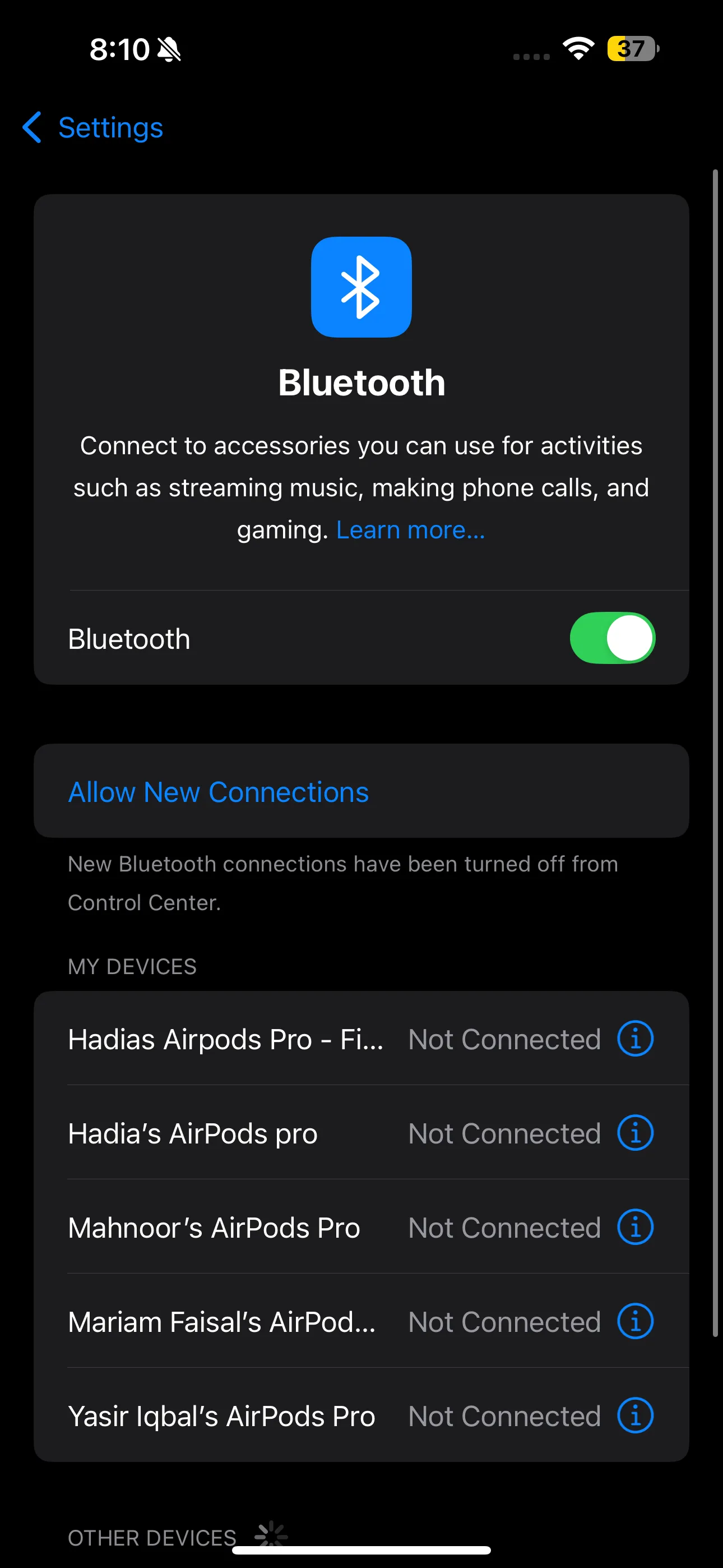 Mục Bluetooth trong ứng dụng Cài đặt iOS hiển thị thông tin AirPods
Mục Bluetooth trong ứng dụng Cài đặt iOS hiển thị thông tin AirPods
Để thực hiện tương tự trên Mac, hãy truy cập Cài đặt Hệ thống, chọn Bluetooth từ thanh bên trái, và tìm AirPods của bạn trong danh sách các thiết bị đã ghép đôi. Nhấp vào biểu tượng thông tin (i) bên cạnh mục AirPods để xem số kiểu máy.
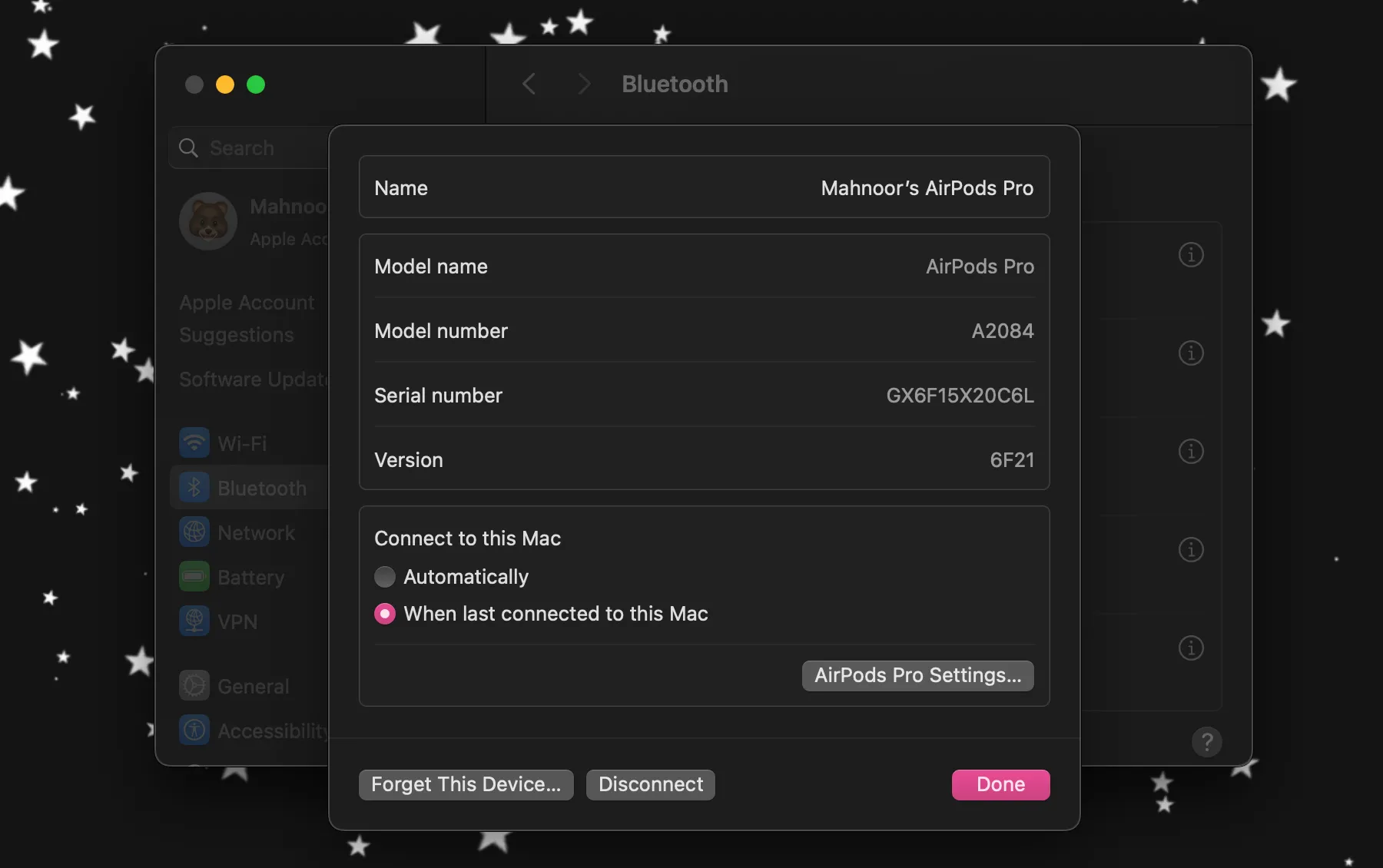 Giao diện cài đặt Bluetooth trên macOS, nơi người dùng có thể dễ dàng tìm thấy số kiểu máy và số serial của tai nghe AirPods đã ghép đôi
Giao diện cài đặt Bluetooth trên macOS, nơi người dùng có thể dễ dàng tìm thấy số kiểu máy và số serial của tai nghe AirPods đã ghép đôi
Tìm Số Kiểu Máy Trực Tiếp Trên AirPods
Nếu bạn không thể kết nối AirPods với iPhone hoặc Mac, cách thay thế là nhìn vào mặt dưới của mỗi tai nghe AirPod. Bạn sẽ thấy số kiểu máy (bắt đầu bằng chữ cái A) được in trên cả tai nghe bên trái và bên phải.
 Cận cảnh mặt dưới của tai nghe Apple AirPods Pro 2 với số kiểu máy và serial
Cận cảnh mặt dưới của tai nghe Apple AirPods Pro 2 với số kiểu máy và serial
Đối với AirPods Max, tai nghe chụp tai, bạn cần tháo đệm tai nghe từ tính bên trái ra để thấy số kiểu máy.
Danh Sách Các Model AirPods và Số Kiểu Máy Tương Ứng
Sau khi có số kiểu máy, hãy so sánh nó với danh sách dưới đây để biết bạn đang sở hữu AirPods loại nào. Một số model có hai số kiểu máy vì tai nghe bên trái và bên phải mỗi chiếc có một số riêng biệt:
- AirPods (thế hệ 1): A1523, A1722
- AirPods (thế hệ 2): A2032, A2031
- AirPods (thế hệ 3): A2565, A2564
- AirPods (thế hệ 4): A3053, A3050, A3054
- AirPods (thế hệ 4 có ANC): A3056, A3055, A3057
- AirPods Pro (thế hệ 1): A2084, A2083
- AirPods Pro (thế hệ 2 với hộp sạc Lightning): A2931, A2699, A2698
- AirPods Pro (thế hệ 2 với hộp sạc USB-C): A3047, A3048, A3049
- AirPods Max (Lightning): A2096
- AirPods Max (USB-C): A3184
3. Sử Dụng Số Serial AirPods để Xác Định Model
Ngoài số kiểu máy, bạn cũng có thể tìm số serial AirPods bằng cách tương tự. Đối với các model cũ hơn, số serial có thể không được in trực tiếp trên tai nghe, vì vậy cách dễ nhất là kiểm tra qua cài đặt Bluetooth của thiết bị (như đã giải thích ở trên).
Khi đã có số serial, hãy truy cập trang Kiểm tra bảo hành Apple, nhập số serial vào trường văn bản, gõ các ký tự hiển thị trong hình ảnh để xác nhận bạn không phải robot, và nhấp vào nút Gửi.
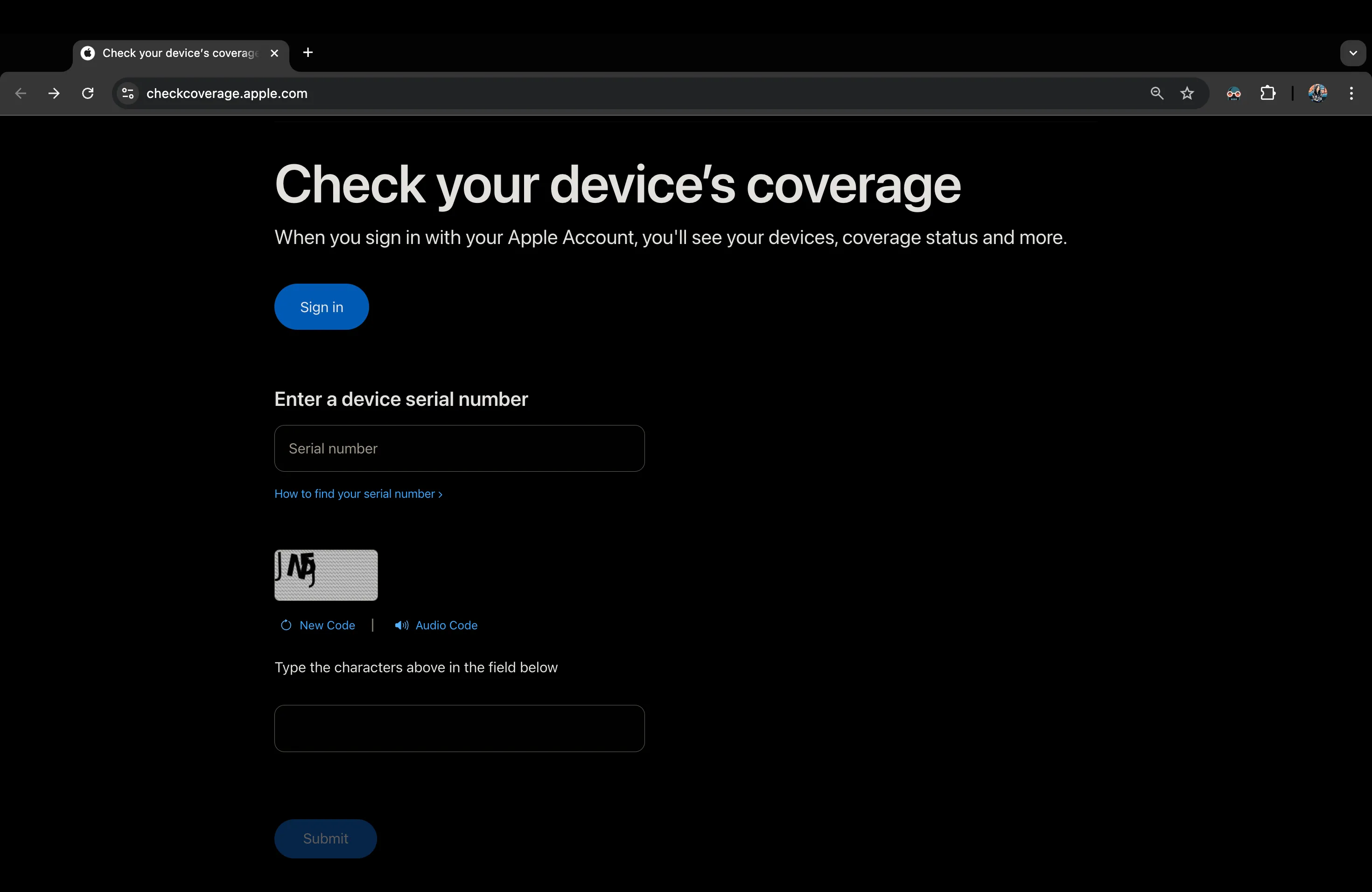 Trang kiểm tra bảo hành thiết bị Apple hiển thị ô nhập số serial
Trang kiểm tra bảo hành thiết bị Apple hiển thị ô nhập số serial
Sau khi thực hiện, bạn sẽ được chuyển hướng đến một trang mới hiển thị chính xác model AirPods của mình.
4. Kiểm Tra Model và Số Serial Từ Hộp Sạc AirPods
Một phương pháp khác là kiểm tra hộp sạc AirPods của bạn. Bạn có thể sử dụng số kiểu máy, số serial và các chi tiết thiết kế khác nhau của hộp sạc để tìm ra model AirPods mà bạn đang sở hữu.
Để lấy số kiểu máy và số serial, hãy mở nắp hộp sạc AirPods và kiểm tra các số được in ở mặt dưới của nắp.
 Hộp sạc AirPods và tai nghe trên bàn, hiển thị số model và serial
Hộp sạc AirPods và tai nghe trên bàn, hiển thị số model và serial
Sau đó, hãy so sánh số kiểu máy bạn tìm được với danh sách sau:
- Hộp sạc Lightning AirPods (thế hệ 1 và 2): A1602
- Hộp sạc không dây AirPods (thế hệ 1 và 2): A1938
- Hộp sạc Lightning AirPods (thế hệ 3): A2897
- Hộp sạc MagSafe AirPods (thế hệ 3): A2566
- Hộp sạc AirPods (thế hệ 4): A3058
- Hộp sạc AirPods (thế hệ 4 có ANC): A3059
- Hộp sạc AirPods Pro: A2190. Số serial kết thúc bằng 0C6L hoặc LKKT
- Hộp sạc MagSafe AirPods Pro: A2190. Số serial kết thúc bằng 1059 hoặc 1NRC
- Hộp sạc MagSafe Lightning AirPods Pro (thế hệ 2): A2700
- Hộp sạc MagSafe USB-C AirPods Pro (thế hệ 2): A2968
Bạn cũng có thể nhập số serial của hộp sạc vào trang kiểm tra bảo hành của Apple (đã giải thích ở trên) để biết model AirPods mà bạn đang có.
5. Nhận Diện AirPods Dựa Trên Thiết Kế Hộp Sạc
Về mặt thiết kế, hộp sạc của AirPods thế hệ thứ nhất và thứ hai có hình dạng hơi vuông vắn. Nếu là hộp sạc tiêu chuẩn nguyên bản, đèn trạng thái sẽ nằm ở bên trong, giữa hai tai nghe AirPods. Nếu là hộp sạc không dây, đèn trạng thái sẽ nằm ở bên ngoài, phía trước hộp.
 Hộp sạc AirPods thế hệ thứ hai với đèn trạng thái bên ngoài
Hộp sạc AirPods thế hệ thứ hai với đèn trạng thái bên ngoài
Cả AirPods 4 tiêu chuẩn và model cao cấp hơn có Chống ồn Chủ động (ANC) đều có hộp sạc hơi nhỏ hơn so với AirPods 3. Chúng cũng không có nút ghép nối, giúp dễ dàng nhận ra nếu bạn đang sở hữu AirPods 4.
 Apple AirPods 4 cùng hộp sạc với thiết kế nhỏ gọn hơn
Apple AirPods 4 cùng hộp sạc với thiết kế nhỏ gọn hơn
Tất cả các hộp sạc còn lại đều có hình dạng chữ nhật ngang. Chúng sẽ thuộc về AirPods (thế hệ 3) hoặc AirPods Pro (thế hệ 1 hoặc 2).
 Hộp sạc AirPods với đèn trạng thái màu xanh lá
Hộp sạc AirPods với đèn trạng thái màu xanh lá
Tuy nhiên, AirPods Pro (thế hệ 2) dễ nhận biết hơn cả vì hộp sạc MagSafe của nó có vòng gắn dây đeo ở cạnh bên và loa ở mặt dưới. Bạn có thể phân biệt giữa hộp sạc USB-C và Lightning bằng cách nhìn vào bên trong cổng sạc, hoặc thử cắm nhẹ một trong hai loại cáp.
-(11).jpg)
Để biết chính xác đời AirPods của bạn, bạn có thể chỉ cần nhìn vào thiết kế của tai nghe và hộp sạc. Và nếu không cầm chúng trên tay, lựa chọn tốt nhất là truy cập cài đặt Bluetooth trên thiết bị của bạn để tìm số kiểu máy hoặc số serial. Sau đó, chỉ cần so sánh nó với thông tin tương ứng được Apple cung cấp hoặc nhập vào trang Kiểm tra bảo hành của Apple. Việc nắm rõ model AirPods không chỉ giúp bạn tận dụng tối đa các tính năng mà còn hỗ trợ việc bảo trì và nâng cấp trong tương lai.